Apple v iOS 15.2 usnadňuje vašim blízkým přístup k vašim osobním údajům v případě vaší smrti přidáním funkce Legacy Contact. Osoba nastavená jako váš Legacy Contact dostane speciální kód, který může být poskytnut společnosti Apple spolu s úmrtním listem k odemknutí vašeho zařízení.
jak přidat fotografii do widgetu

Starší kontakt, který nastavíte, bude mít přístup k vašim zprávám, fotkám, poznámkám a dalším citlivým datům a navíc bude mít možnost odebrat z vašich zařízení zámek aktivace, takže jde o volitelnou funkci a měla by být vyhrazena pro váš nejdůvěryhodnější kontakt. . Tento návod vás provede tím, jak povolit starší kontakty, pokryje, jak se dostat k datům po smrti, a nastíní některá data, která budou přístupná.
iOS 15.2 je v současné době k dispozici v beta verzi, ale pro veřejnost bude spuštěn později na podzim.
Jak přidat starší kontakt
Přidání staršího kontaktu zabere jen několik kroků, ale oba lidé zapojení do procesu musí mít iOS 15.2 nebo novější.
- Otevřete aplikaci Nastavení.
- Klepnutím na svůj profilový obrázek přejdete na svůj Apple ID nastavení.
- Klepněte na Heslo a zabezpečení.
- Klepněte na Starší kontakt.
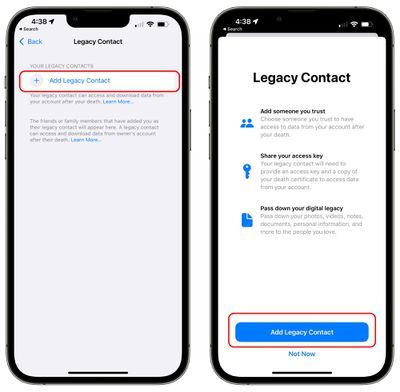
- Klepněte na Přidat starší kontakt.
- Na vyskakovací obrazovce, která popisuje funkci, klepněte na Přidat starší kontakt.
- Ověření pomocí Face ID, Touch ID nebo hesla.
- Pokud máte povoleno Rodinné sdílení, Apple vám navrhne členy vaší rodiny. Klepněte na jméno člena rodiny nebo vyberte „Vybrat někoho jiného“ a vyberte si ze seznamu kontaktů.
- Jakmile je osoba vybrána, klepněte na Další.
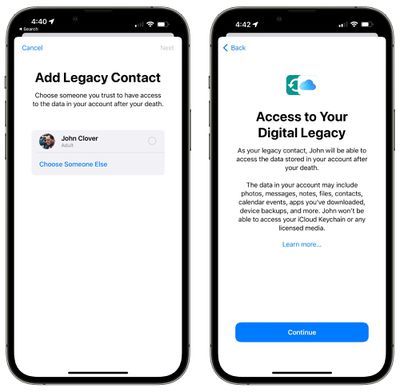
- Na obrazovce, která popisuje, jak funguje Legacy Contact, klepněte na Pokračovat.
- Vyberte způsob sdílení přístupového klíče. Kontaktu můžete poslat zprávu iMessage pomocí klíče nebo si můžete vytisknout její kopii.
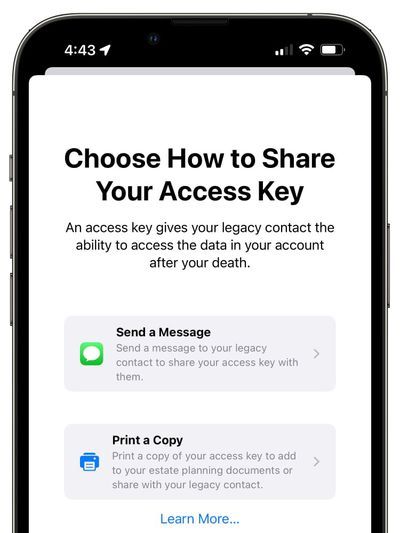
- Jakmile odešlete zprávu nebo vytisknete své starší kontaktní údaje, daná osoba je oficiálně nastavena jako osoba, která může požadovat vaše údaje.
- Pokud chcete nastavit další starší kontakt, postup opakujte. Můžete jich mít více.
Starší kontaktní přístupový klíč
Z bezpečnostních důvodů Apple před poskytnutím přístupu k datům kontroluje všechny požadavky od starších kontaktů. Váš starší kontakt bude potřebovat přístup k vašemu datu narození, úmrtnímu listu a přístupovému klíči, který jste nastavili.

Přístupový klíč je vytištěn nebo odeslán ve zprávě iMessage a musí být uložen na bezpečném místě osobou, kterou jste nastavili jako svůj kontakt. Apple poskytuje velmi dlouhý vícemístný klíč, který je kombinací písmen a čísel a snadno naskenovaného QR kódu. Společnost Apple poskytuje vašemu kontaktu následující informace.
jak pořídit časovaný obrázek na iphone
Jako starší kontakt [osoby] budete mít přístup k datům z účtu [osoby] a po její smrti z jejích zařízení odstranit zámek aktivace.
Vzhledem k tomu, že datum narození se používá jako ověřovací opatření, musí být vaše datum narození přesně nastaveno v nastavení vašeho zařízení. Nastavení můžete zajistit otevřením aplikace Nastavení, klepnutím na svůj profilový obrázek, výběrem „Jméno, Telefonní čísla, E-mail“ a přidáním nebo aktualizací klepnutím na výpis „Narozeniny“.
Jak může váš starší kontakt získat vaše data, když zemřete
V případě vaší smrti si váš starší kontakt bude muset vyzvednout přístupový klíč, který mu byl poskytnut, když byl nastaven jako kontakt, a také kopii vašeho úmrtního listu.
Apple instruuje váš starší kontakt k návštěvě digital-legacy.apple.com pro zahájení procesu ověřování. Starší kontakt se bude muset přihlásit pomocí svého Apple ID a poskytnout společnosti Apple potřebné informace.

Pro získání přístupu k vašim datům je nezbytností přístupový klíč. Pokud není k dispozici žádný přístupový klíč, vaše rodina může z vašich zařízení přesto odebrat zámek aktivace, ale nejprve bude nutné odstranit váš účet a data a proces vyžaduje úmrtní list.
Na schválení prostřednictvím procesu Digital Legacy, který společnost Apple implementovala, se čeká doba a aktualizace stavu jsou k dispozici na webu Digital Legacy .
nejlepší způsob, jak skrýt fotografie na iphone
Data dostupná vašemu staršímu kontaktu
Váš starší kontakt bude mít přístup k následujícím datům na vašich zařízeních.
jak sdílet heslo wifi s iphone
- Fotky
- Zprávy
- Poznámky
- Soubory
- Stažené aplikace a související data
- Kontakty
- Kalendář událostí
- Zálohy zařízení
Přihlašovací jména a hesla iCloud Keychain nebudou zpřístupněna ani nebudou zpřístupněna žádná licencovaná média.
Podle společnosti Apple může váš starší kontakt zobrazit vaše data na iCloud.com nebo si stáhnout kopii z privacy.apple.com. Data lze také prohlížet přímo na zařízení Apple.
Jak odebrat starší kontakt
Starší kontakt, který jste nastavili, můžete kdykoli odebrat a zrušit tak přístup ke svým datům. Zde je postup:
- Otevřete aplikaci Nastavení.
- Klepnutím na svůj profilový obrázek se dostanete ke svému Apple ID nastavení.
- Klepněte na Heslo a zabezpečení.
- Klepněte na Starší kontakt.
- Klepněte na jméno osoby, jejíž přístup chcete odebrat.
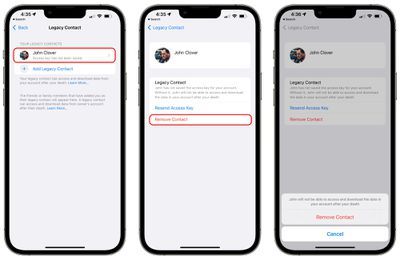
- Vyberte Odebrat kontakt.
- U varování, které se objeví, že daná osoba nebude mít po vaší smrti přístup k vašim datům, vyberte Odebrat kontakt.
Odtud bude osoba odstraněna a přístupový klíč, který jí byl poskytnut, již po vaší smrti nebude fungovat pro přístup k vašim datům.
Zpětná vazba průvodce
Máte dotazy k funkci Legacy Contact nebo chcete poskytnout zpětnou vazbu k této příručce? .
Související souhrny: iOS 15 , iPad 15 Související fórum: iOS 15
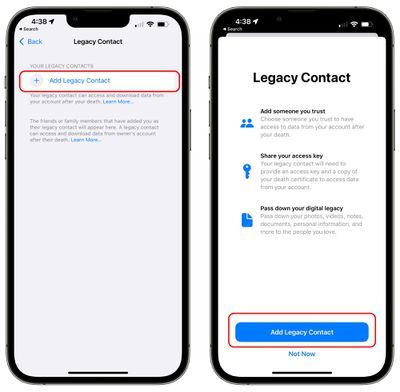
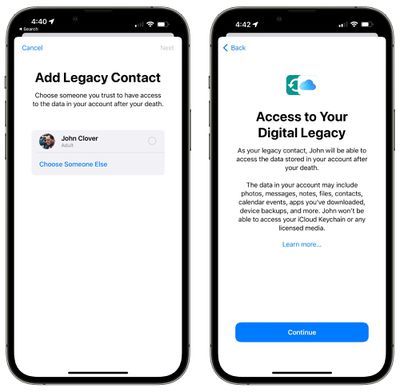
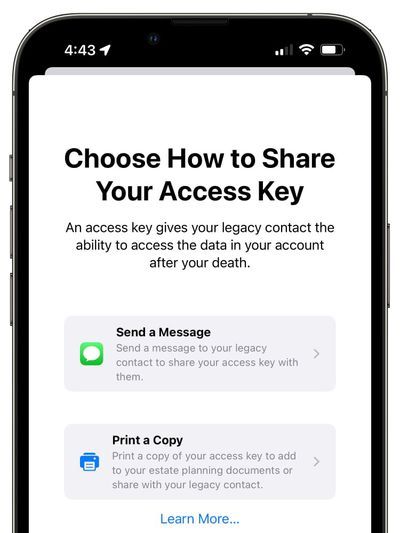
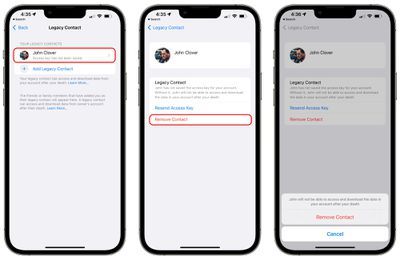
Populární Příspěvky